Perbaiki: Fallout 76 Crashing
Fallout 76 dihipnotis oleh Bethesda dan itu pasti mendapatkan ketenaran setelah dirilis. Namun, para pemain telah melaporkan bahwa gim ini sebenarnya penuh dengan bug yang terkadang membuatnya hampir tidak dapat dimainkan. Artikel ini berfokus pada mengapa gim ini terus macet untuk beberapa pemain, baik saat startup atau saat bermain gim.

Metode di bawah ini akan berguna untuk pemain yang pengaturannya mendukung spesifikasi minimum untuk permainan dan yang tidak memiliki masalah umum besar dengan pengaturannya. Ikuti metode yang telah kami siapkan di bawah ini untuk mencegah Fallout 76 agar tidak menabrak lebih jauh.
Apa yang menyebabkan kejatuhan 76 menabrak?
Daftar kemungkinan penyebabnya pendek tetapi ini mewakili sebagian besar penyebab para pemain mengeluh. Masalahnya cukup banyak terkait dengan masalah grafis:
- FPS kadang-kadang pergi ke tinggi untuk pengguna yang menjalankan game dengan pengaturan high-end. Ini menyebabkan game bertingkah buruk dan macet. Coba batasi FPS.
- Pembaruan untuk driver kartu grafis Anda mungkin telah menyebabkan ketidakcocokan untuk mempertimbangkan kembali ke driver lama.
Solusi 1: Batasi FPS Anda Menggunakan File Konfigurasi
Karena gim ini tidak terlalu berat bagi pengguna PC, FPS (frame-per-second) dapat mencapai 1000 mengingat kekuatan GPU Anda. Namun, itu tidak selalu merupakan hal yang baik karena dapat menyebabkan segala macam masalah, termasuk permainan yang terus-menerus macet.
Ini sering terjadi dalam menu atau di layar beranda. Ikuti metode di bawah ini untuk mengedit file Fallout76Prefs.ini untuk mengaktifkan V-Sync yang akan membatasi framerate ke kecepatan refresh monitor Anda (biasanya 60 Hz, 70 Hz atau 75 Hz).
- Arahkan ke lokasi folder di File Explorer hanya dengan membuka folder atau dengan mengklik ikon folder dari taskbar.
- Anyway, di dalam folder atau entri Libraries, klik dua kali untuk membuka Disk Lokal Anda dan arahkan ke Pengguna >> Nama Akun Anda >> Dokumen >> Game Saya >> Fallout 76 . Menavigasi ke Dokumen juga dapat disingkat dari bilah Akses Cepat yang terletak di bagian kiri folder yang dibuka.

- Klik kanan file yang bernama ' Fallout76Prefs' dan pilih untuk membukanya dengan Notepad.
- Gunakan kombinasi tombol Ctrl + F atau klik Edit di menu atas dan pilih opsi Temukan dari menu dropdown untuk membuka kotak Pencarian.
- Ketik “ iPresentInterval ” di kotak dan ubah nilainya di samping dari 0 menjadi 1. Gunakan kombinasi tombol Ctrl + S untuk menyimpan perubahan atau klik File >> Save dan keluar dari Notepad.

- Coba jalankan game lagi untuk memeriksa apakah masalah crash Fallout 76 masih muncul!
Catatan : Jika Anda melihat tidak ada perubahan pada game, mungkin perlu memaksa V-Sync menggunakan panel kontrol kartu grafis yang Anda gunakan dengan mengubah pengaturan terkait dengan Fallout76. Ikuti langkah-langkah di bawah ini (pengguna NVIDIA atau AMD).
NVIDIA:
- Klik kanan pada desktop Anda, di sisi kosong tanpa ikon, dan pilih entri NVIDIA Control Panel dari menu konteks yang akan muncul. Anda juga dapat mengklik dua kali ikon NVIDIA di baki sistem jika Anda melihatnya. Panel Kontrol NVIDIA juga dapat ditemukan di Panel Kontrol biasa dengan beralih ke tampilan ikon Besar dan menemukannya.

- Di bawah bagian pengaturan 3D di panel navigasi kiri, klik Kelola pengaturan 3D di sisi navigasi kiri dan navigasikan ke Pengaturan Program
- Klik Tambah dan pastikan Anda meramban PC Anda untuk dieksekusi yang digunakan untuk meluncurkan Fallout 76. Itu terletak di folder tempat Anda memutuskan untuk menginstal game.

- Di bawah bagian Tentukan pengaturan untuk program ini, gulir ke bawah sampai Anda melihat Sinkronisasi Vertikal Klik panah dan atur ke Hidup . Ini akan memaksa V-Sync untuk Fallout 76!

AMD:
- Klik kanan ikon kartu grafis pada bilah tugas Anda (setelah memilih untuk melihat semua aplikasi) dan pilih Pengaturan Radeon dari menu konteks.
- Klik tab Game di layar beranda dan pilih Fallout 76 dari daftar game yang ada di komputer Anda.

- Pilih opsi Gambar Profil di bagian atas dan klik panah di sebelah entri Tunggu Refresh Vertikal pada daftar.
- Pilih opsi Selalu aktif dari menu dropdown. Anda juga dapat menggunakan opsi Enhanced Sync jika Anda menggunakan beberapa kartu grafis Radeon yang lebih baru.

- Simpan pengaturan untuk gim dan luncurkan kembali untuk melihat apakah gim tersebut masih macet.
Catatan : Ada pemain yang justru bekerja sebaliknya! Ini berarti bahwa mereka telah mengaktifkan V-Sync ketika crash terjadi dan berhenti ketika mereka menonaktifkannya. Ini dapat dilakukan dengan mengaktifkannya menggunakan metode di atas.
Dalam file Fallout76Prefs.ini, cukup ubah baris “ipresentinterval” dari 1 menjadi 0 atau pilih opsi Mati di NVIDIA atau alat AMD.
Solusi 2: Instal Driver yang Lebih Lama
Pembaruan terbaru untuk driver grafis Anda mungkin telah menyebabkan permainan menjadi tidak pantas. Masalah ini biasanya dilaporkan ke produsen kartu grafis dan ke Bethesda tetapi mungkin perlu beberapa saat untuk memperbaiki masalah tersebut. Sementara itu, ini dapat membantu Anda menggunakan versi driver yang lebih lama untuk memperbaiki masalah!
- Klik tombol Start menu, ketik " Device Manager " sesudahnya, dan pilih dari daftar hasil yang tersedia hanya dengan mengklik yang pertama. Anda juga dapat mengetuk kombo Windows Key + R key untuk memunculkan kotak dialog Run. Ketik " devmgmt.msc " di kotak dialog dan klik OK untuk menjalankannya.

- Karena ini adalah driver kartu video yang ingin Anda perbarui di komputer Anda, perluas bagian Display adapter, klik kanan pada kartu grafis Anda dan pilih Uninstall Device
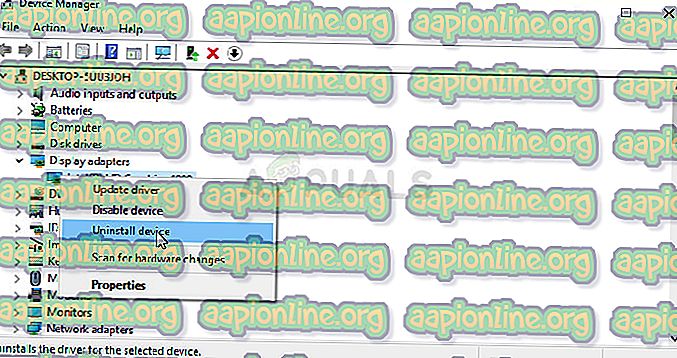
- Konfirmasikan setiap dialog atau permintaan yang mungkin meminta Anda untuk mengonfirmasi pencopotan driver perangkat grafis saat ini dan tunggu prosesnya selesai.
- Cari driver kartu grafis Anda pada NVIDIA atau AMD's Input informasi yang diperlukan tentang kartu dan sistem operasi Anda dan klik Search .
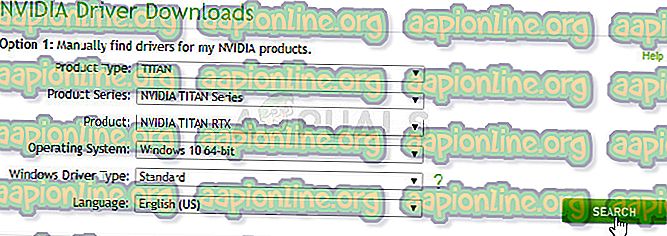
- Daftar semua driver yang tersedia akan muncul. Pastikan Anda menggulir ke bawah hingga mencapai entri yang diperlukan, klik namanya dan tombol Unduh sesudahnya. Simpan ke komputer Anda, buka, dan ikuti instruksi di layar untuk menginstalnya. Periksa untuk melihat apakah Fallout76 masih crash!
Penanganan masalah :
Jika metode di atas belum berhasil, Anda dapat mencoba solusi sampai masalah teratasi di pembaruan dan tambalan berikutnya. Solusinya terdiri dari memilih permainan dari layar awal gim dan menggunakan kombinasi tombol Alt + Tab untuk kembali ke Desktop.
Setelah Anda mendengar suara dalam gim yang artinya gim telah dimuat dengan sukses, klik ikon gim di baki sistem untuk mengembalikannya dalam layar penuh. Ini bisa menjengkelkan untuk dilakukan setiap kali tetapi ini berhasil bagi banyak pemain!



